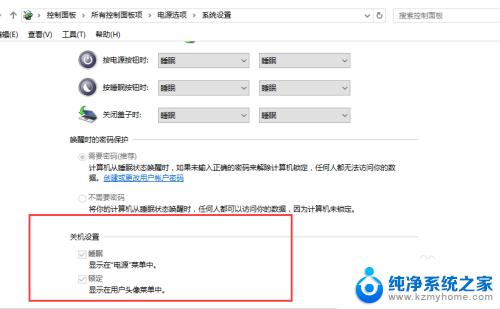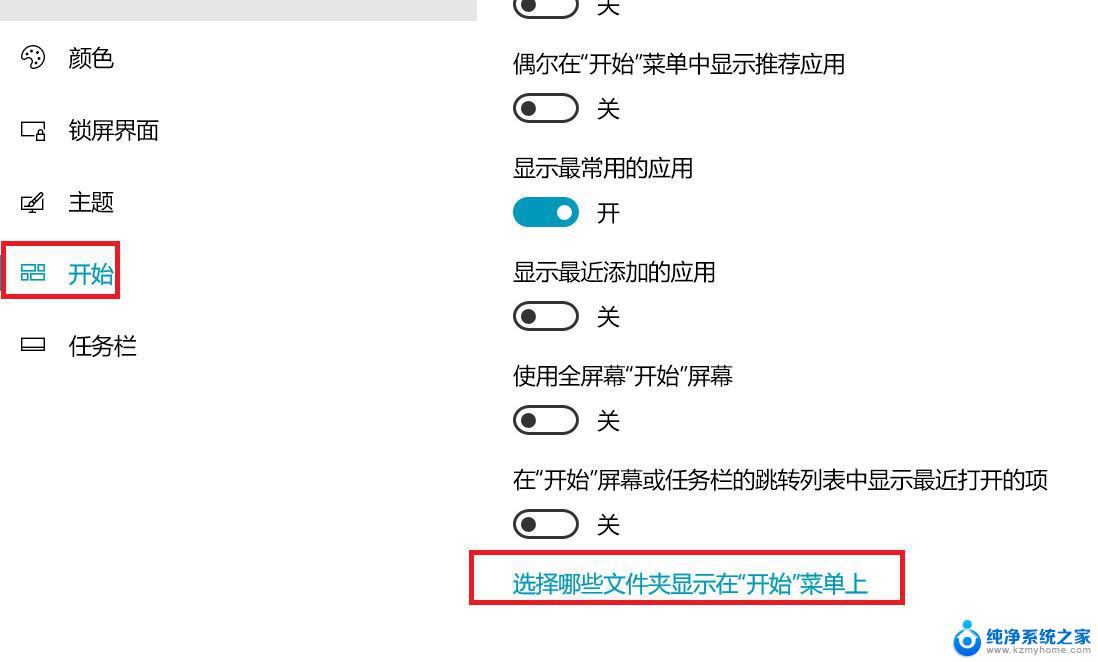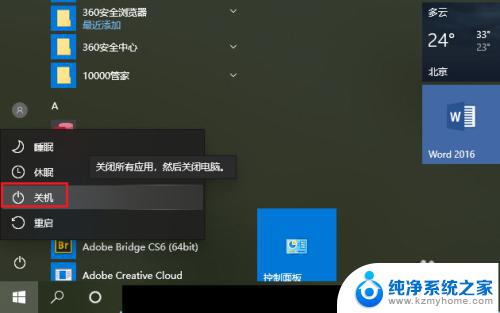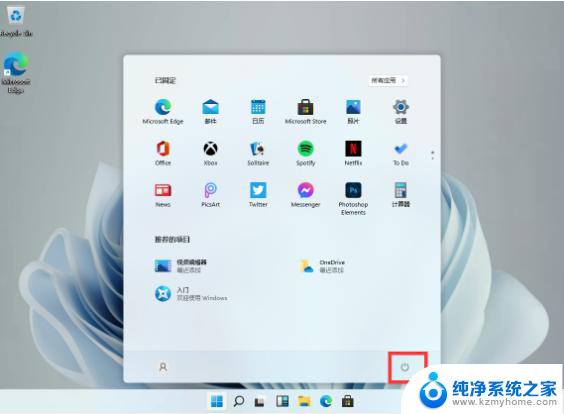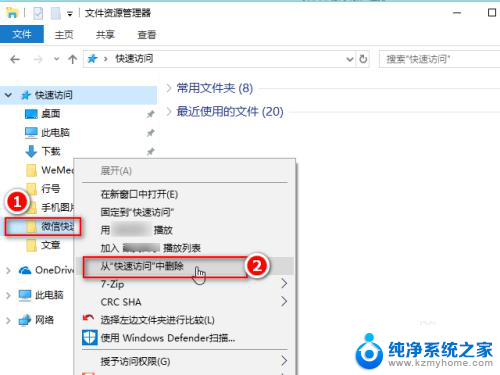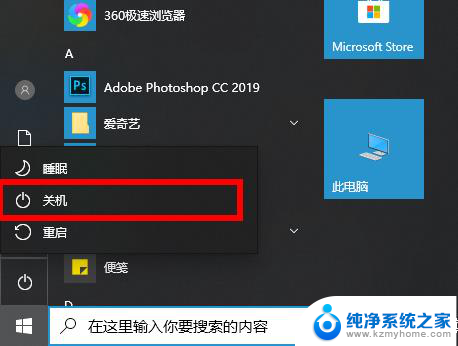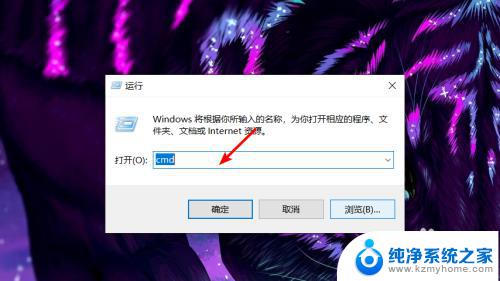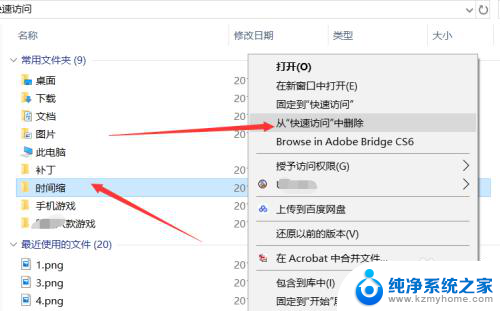怎么快速关机电脑 win10快速关机方法步骤
更新时间:2024-02-28 10:53:32作者:xiaoliu
在日常使用电脑的过程中,我们常常会遇到需要快速关机的情况,尤其是在时间紧迫或者急需离开的时候,对于Windows 10操作系统的用户来说,了解如何快速关机电脑是非常重要的。在本文中我们将介绍一些简单而有效的方法和步骤,帮助大家快速关机电脑,提高工作效率和节省时间。无论是在工作场所还是在家庭使用中,掌握这些技巧将会对我们的生活带来很大的便利。
具体步骤:
1.方法一:按下键盘上的“win键”,如下图。方法二:鼠标选择win10左下角窗口图标。

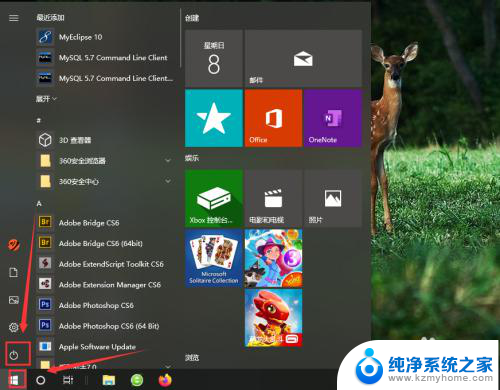
2.之后点击电源键图标,如下图。弹出窗口选择”关机“选项。
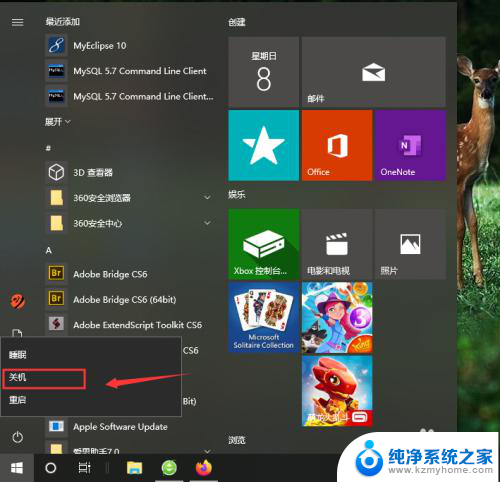
以上就是如何快速关机电脑的全部内容,如果您遇到这种情况,可以按照小编的方法来解决,希望能帮助到大家。